初級編
地図を掲載しよう地図コードの取得方法「Bingマップ」編
このページでは管理画面の「地図の設定」で使う「地図コード」の取得方法をご紹介しています。
まずは「Bingマップ」にアクセスします
こちらのページでは「Bingマップ」を使った、地図コードの取得方法をご紹介しております。
まずは以下より「Bingマップ」にアクセスします。
Bingマップ(外部サイト)
https://www.bing.com/maps
埋め込みたい地図を表示します
検索欄に住所や建物名などを入力し、地図を表示させます。
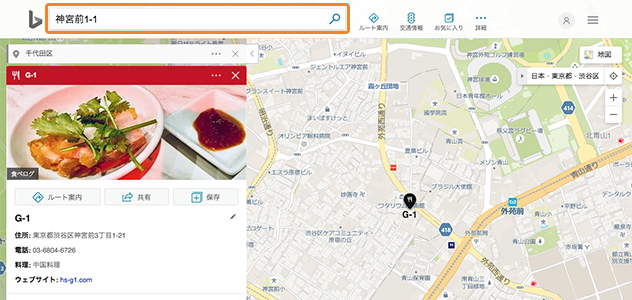
画面上部の[…詳細]から、[マップを埋め込む]をクリックします
![Bingマップ[マップを埋め込む]クリック画面](/images/navi/howto/4-3.jpg)
新しいウィンドウで埋め込み用の地図が表示されるので、[コードの生成]をクリックします
※「カスタマイズオプション」で、地図の大きさや形式を指定することができます。
※地図の拡大率についてもこの画面で調整します。
![Bingマップ[コードの生成]クリック画面](/images/navi/howto/4-5.jpg)
表示された埋め込みコードをコピーして、管理画面に貼り付けます
表示されたコードをコピーして、
「とりあえずHP」の管理画面の「地図の設定」ページに貼り付けてください。
※「メモ帳」などのテキストエディタソフトに貼り付けて保存しておくと安心です。
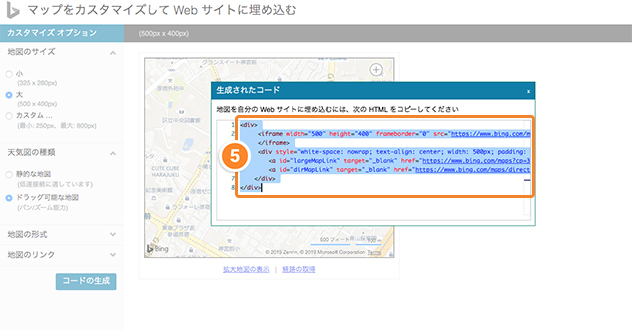
管理画面での入力方法は以下をご確認ください。
地図を掲載する



